
进入BIOS的方法通常在启动电脑时通过按下特定的键来实现。以下是一些常见电脑品牌进入BIOS的方法:
### 通用方法
- "开机时按F2键":这是最常见的进入BIOS的方法。
- "开机时按DEL键":很多电脑也使用DEL键进入BIOS。
- "开机时按F10键":某些电脑使用F10键。
- "开机时按F1键":在某些电脑上,F1键可以用来进入BIOS。
### 各品牌电脑进入BIOS的方法
#### 戴尔(Dell)
- "F2键":在开机时按下F2键可以进入BIOS设置。
#### 联想(Lenovo)
- "F2键":在开机时按下F2键可以进入BIOS设置。
#### 华硕(ASUS)
- "F2键":在开机时按下F2键可以进入BIOS设置。
#### 惠普(HP)
- "F2键":在开机时按下F2键可以进入BIOS设置。
#### 宏碁(Acer)
- "F2键":在开机时按下F2键可以进入BIOS设置。
#### 苹果(Apple)
- "选项键+空格键+O+F":在开机时同时按下这些键可以进入BIOS设置。
#### 微软(Microsoft)
- "F2键
相关内容:
许多博主在写教程时,都在讲进BIOS设置,但各大品牌的电脑进入BIOS的快捷键都各不相同,今天,就来总结一下具体各大品牌按什么键进入BIOS.

一、华为电脑:
常用机型:电脑开机,在出现华为LOGO时快速按F2键(不要长按)或Fn+F2键;如:matebook系列的电脑;
特殊机型:(MateBook HZ/E系列)在关机的状态下,同时按住 电源键 +( 音量+)键,(注意:音量+,是一个按键),直到进入BIOS界面。
二、联想电脑
常用机型一:(ThinkPad商务本、ThinkCentre系列、Legion塔式主机、部分台式机、ThinkStation系列、System x系列服务器)电脑开机后,按F1键;
常用机型二:(IdeaPad/Yoga/小新系列、Legion拯救者、AIO一体机)电脑开机后,按F2键或Fn+F2键;
特殊机型:(部分IdeaPad、小新、Legion笔记本)有Novo键的机型(就是机器侧面的圆形小孔)在关机状态下,用回形针或其他针状物体长按Novo键2秒,进入恢复菜单,然后选择进入BIOS.
三、DELL电脑
常用机型:90%的Dell电脑都是按F2键进入BIOS;
特殊机型:按F2键没用的话,部分台式机和服务器,按ESC键进入BIOS.
四、HP电脑
HP电脑进入BIOS,按F10就行了,笔记本、台式机通用。
五、苹果电脑
先说明一下,苹果没有传统的BIOS,但有启动菜单选项
Intel芯片的机型:开机时按住 Option 键,进入启动管理器;
Apple Silicon 芯片的机型:长按电源键直到出现“正在载入启动选项”就可以选择启动盘了。
六、华硕电脑
台式机和主流的笔记本:开机时按 Del 或 F2 键进入BIOS;
部分轻薄本/游戏本:开机时按 F8 或 ESC 键进入BIOS;
触控类:通过(音量+)键或跟电源键组合进入BIOS。
七、神州电脑
笔记本台式机都是按Del键进入BIOS。
八、宏基电脑
笔记本台式机都是按F2或Del键进入BIOS。
下面我再来看下各个品牌的主板怎么进入BIOS:
- 华硕(ASUS)主板:
按F8键或Del键进入BIOS;
- 技嘉(GIGABYTE)主板:
按F12键或Del键进入BIOS;
- 微星(MSI)主板:
按F11键或Del键进入BIOS;
- 七彩虹主板:
按ESC键、F12键或Del键进入BIOS;
- 映泰(BIOSTAR)主板:
按F9键或Del键进入BIOS;
- 英特尔(Intel)主板:
按F12键或Del键进入BIOS。
好了,市面上常用机型及主板进入BIOS的按键及方法都列在上面了,有任何问题下面讨论区留言。
点个赞再走哦!
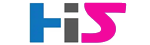
 微信扫一扫打赏
微信扫一扫打赏
 支付宝扫一扫打赏
支付宝扫一扫打赏


